今天给大家介绍一下怎么在Excel表格中快速筛选出重复值的具体操作步骤。
-
1. 如图,打开的表格中,想要快速筛选出其中的重复值
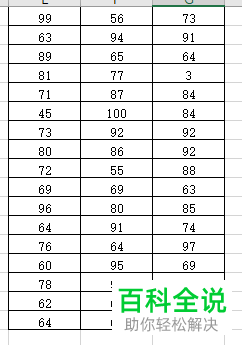
-
2. 将所有筛选区域,全部选中
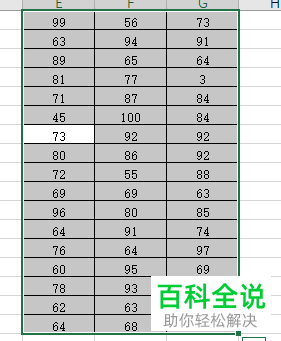
-
3. 在上方依次点击开始---条件格式选项

-
4. 在打开的菜单中,选择突出显示单元格规则选项,点击
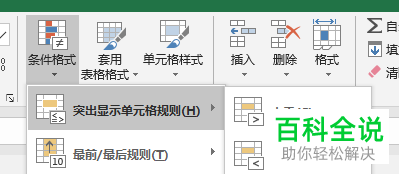
-
5. 在打开的子菜单中,点击重复值选项
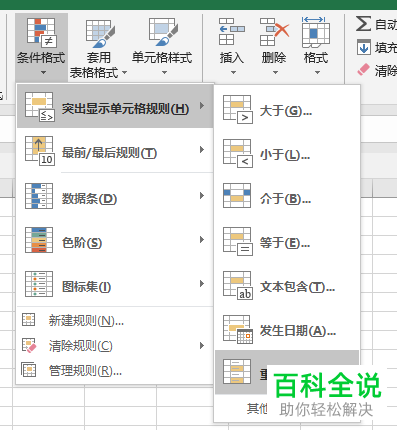
-
6. 如图,在弹出的窗口中,可以根据自己的需要进行设置,然后点击确定

-
7. 如图,刚才选中的数据区域的重复值就全部显示出来了。
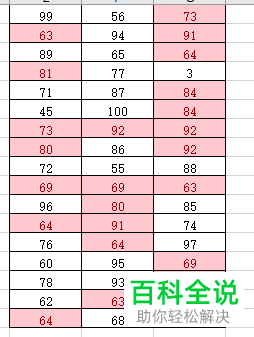
-
以上就是怎么在Excel表格中快速筛选出重复值的具体操作步骤。
